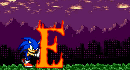Então, desde que instalei o MOD, ninguém do meu circulo de amigos conseguiu criar o servidor com as opções in-game. Ele sempre congela na parte de Server found. Decidimos fuçar e encontramos um método bem mais eficiente. Vamos lá.
Instalação do MOD
Se você já baixou o NTerraria, deve ter percebido que veio um arquivo .zip do tópico de apresentação do MOD. Descompacte e jogue os arquivos no mesmo diretório onde está instalado o Terraria no seu computador (no meu caso o jogo foi comprado na Steam, então segui o caminho Arquivos de Programas (x86) > Steam > Steamapps > Common > Terraria). Feito isso, você vem até essa página e baixa o GameLauncher. Durante a instalação, o GameLauncher pede para que você indique o executável do jogo, como visto na imagem abaixo.
Clique em Browse... e encontre o arquivo Terraria.exe (vai estar na pasta onde ficam os arquivos do jogo). Feito isso, clique em Next e em breve a instalação estará terminada. Logo após isso, tente abrir o jogo. Se você tem ele na Steam, perceberá uma tela diferente. Ao invés de aparecer o Terraria logo de cara, aparece a interface do GameLauncher. Isso é importante, e vou explicar o motivo: o Launcher, depois de configurado, vai permitir a você executar o MOD e o jogo original. Agora ensino como configurá-lo.
Ao abrir o GameLauncher provavelmente você não verá as opções acima. Será apenas uma tela sem os itens NTerraria e TerrariaOriginalBackup. Para adicionar esses itens você deve clicar em Add Ap, e a seguinte tela aparecerá:
Está vendo o terceiro campo, o App Path? Clique naquele quadrado ao lado dele, onde estão os três pontinhos. A seguinte tela será exibida:
O executável TerrariaOriginalBackup é o jogo original. O NTerraria é o MOD. Então primeiro selecione o executável do jogo original, clique em abrir, e você voltará à tela de Add Ap. Verá agora que Name e App Path estão preenchidos. Faltará o campo GLI Name. É só escrever o nome que você quer que apareça na lista de seleção e clicar em Save. Terminado tudo você deve ter uma lista igual a minha, com o MOD e o jogo.
Criando o Server
Não toque em mais nada por enquanto. Apenas minimize o GameLauncher. Agora, procure a pasta onde você jogou os executáveis do NTerraria. Abra o arquivo NTerrariaServer, o apontado na imagem abaixo:
A primeira tela que deve aparecer é essa:
Essa tela é a de seleção de mundos. Aqui você escolhe qual mundo vai ser hosteado. No meu caso, tenho apenas um mundo, então se eu apertar a tecla 1 e depois apertar Enter, criarei um servidor usando aquele mundo que tenho. Caso você não tenha nenhum mundo criado, pode fazer a configuração por essa tela mesmo. É só apertar N e depois Enter. Ao escolher New World você vai basicamente construir um mundo pelo prompt de comando. Assim você vai escolher se ele é pequeno, médio ou grande; se é Corrupt ou Bloody; se a dificuldade dele é Normal ou Champion; e qual modo de RPG: Normal, Free ou Classic. Tem uma opção que vai se apresentar como Allow only server characters. Selecione Yes. Depois disso você dá o nome do mundo e ele será criado. Aí você volta para a tela inicial, agora com o mundo anterior criado e o mundo novo, como se vê abaixo:
Agora selecione o mundo que você vai criar o servidor. No meu caso, selecionei o Naroly. Então apertei 2 e segui em frente. Ao apertar enter você vai ter a seguinte tela:
Não tem segredo. Aqui você escolhe quantos jogadores o servidor vai comportar ao mesmo tempo. O máximo é 8. Sempre escolho 4 porque é o número de integrantes do meu grupo de jogadores. Enfim, escolha o número e aperte Enter. A tela que surgirá depois é essa:
Aqui o que você tem a fazer é apertar Enter (assim a porta do servidor será a 7777, padrão do Terraria). Logo após aparecerá essa tela:
Selecione Yes, aperte Enter. A próxima tela pede que você defina a senha do servidor. Se não quiser nenhuma senha, apenas aperte Enter. A partir daí o servidor será criado. O terminal vai carregar as informações do mapa, e a última tela que vai aparecer será essa:
Ela indica que o servidor está funcionando normalmente. Após ter feito tudo isso você vai minimizar essa janela. Enquanto ela estiver aberta, seu servidor está funcionando. Ao fechar, ele será desligado e quem estiver online será kickado. Agora, para jogar com seus amiguinhos é fácil. Você vai até o site Meu IP, copia o IP que aparecer (ele é o seu, afinal), e distribui para seus amiguinhos se conectarem. Pra você se conectar também é fácil. Abra o NTerraria (pelo GameLauncher), vá em Multiplayer. Não selecione Host & Play, selecione Join. Digite/cole seu IP e entre no servidor.
Pra finalizar, algumas considerações:
Selecione Yes, aperte Enter. A próxima tela pede que você defina a senha do servidor. Se não quiser nenhuma senha, apenas aperte Enter. A partir daí o servidor será criado. O terminal vai carregar as informações do mapa, e a última tela que vai aparecer será essa:
Ela indica que o servidor está funcionando normalmente. Após ter feito tudo isso você vai minimizar essa janela. Enquanto ela estiver aberta, seu servidor está funcionando. Ao fechar, ele será desligado e quem estiver online será kickado. Agora, para jogar com seus amiguinhos é fácil. Você vai até o site Meu IP, copia o IP que aparecer (ele é o seu, afinal), e distribui para seus amiguinhos se conectarem. Pra você se conectar também é fácil. Abra o NTerraria (pelo GameLauncher), vá em Multiplayer. Não selecione Host & Play, selecione Join. Digite/cole seu IP e entre no servidor.
Pra finalizar, algumas considerações:
- Se você acabar fechando a janela do NTerraria enquanto joga, o servidor continuará online. Seus amigos não serão kickados da sala. Como disse acima, o servidor só será encerrado se você fechar a janela do terminal.
- Recomendo usar o Hamachi para criar redes e jogar com seus amigos. Como o meu provedor é uma porcaria, o Hamachi parece dar uma estabilizada na conexão, e o servidor fica sem lag.
No mais é isso. Se você tiver alguma dúvida ainda em relação à criação do servidor ou ao NTerraria em si, deixe nos comentários. Vamos responder o mais rápido possível. Até a próxima o/